
电脑不开机怎么重装系统,电脑无法开机系统重装全攻略
时间:2025-01-09 来源:网络 人气:
电脑突然开不了机了,是不是心里有点慌?别急,今天就来教你一招,轻松搞定电脑不开机重装系统的问题。咱们一步步来,保证让你像玩儿似的完成这个任务!
一、先来了解一下电脑不开机的原因
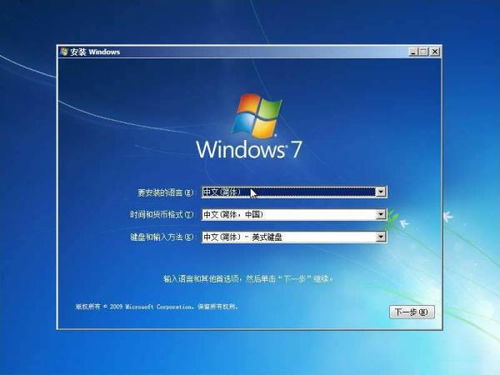
电脑不开机,可能是硬件出了问题,也可能是系统出了问题。常见的原因有:
1. 硬件故障:比如内存条松动、硬盘损坏、主板故障等。
2. 系统崩溃:操作系统文件损坏,导致无法正常启动。
3. 病毒感染:恶意软件可能会破坏系统文件,导致无法开机。
4. 更新失败:有时候系统更新过程中出现问题,也会导致无法启动。
二、重装系统前的准备工作

1. 备份重要数据:重装系统会清空硬盘上的数据,所以一定要把文件、照片、视频等重要资料提前备份到外部硬盘、U盘或者云存储上。这样,即使重装后,数据也不会丢失。
2. 准备系统安装介质:可以是Windows系统的安装光盘、U盘等。如果没有,可以在另一台电脑上下载系统镜像并制作启动U盘。
3. 备份工具:如果硬盘能够被识别,建议先备份重要文件。
4. 驱动程序:重装系统后,可能需要重新安装驱动程序,提前准备好可以省去不少麻烦。
5. 网络连接:有时需要联网下载更新和驱动程序。
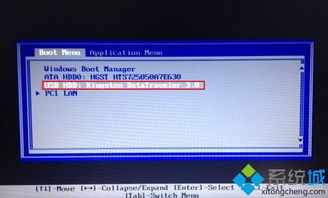
三、制作启动U盘
1. 下载系统镜像:如果你是用 Windows 系统,可以去微软官方网站下载最新的系统镜像,通常是一个 ISO 格式的文件。
2. 制作启动U盘:可以使用一些工具把这个文件制作成一个启动U盘。制作U盘启动盘的工具有很多,比如 Rufus 或者 WinToUSB,这些工具都很简单,按步骤操作就行。
四、进入BIOS设置
1. 进入BIOS:不同品牌的电脑进入BIOS的方式可能会有所不同,但通常是在开机时按下F2、F10、Delete或Esc等键。
2. 设置启动项:进入BIOS后,找到Boot”选项,将U盘设置为第一启动项。这样,电脑在启动时就会优先从U盘读取系统安装文件。
3. 保存并退出BIOS:设置好启动项后,保存并退出BIOS,电脑会自动重启。
五、重装系统
1. 重启电脑后,如果一切顺利,应该会看到系统安装界面。
2. 按照提示操作,选择安装路径、分区等。
3. 等待安装完成,重启电脑。
六、安装驱动程序
1. 重装系统后,可能需要重新安装驱动程序。
2. 可以通过Windows更新自动安装,也可以手动下载驱动程序安装。
七、
电脑不开机重装系统其实并不复杂,只要按照以上步骤操作,就能轻松解决问题。当然,为了避免电脑出现类似问题,平时也要注意维护电脑,定期清理垃圾文件,更新系统补丁等。希望这篇文章能帮到你,祝你电脑使用愉快!
相关推荐
教程资讯
教程资讯排行











